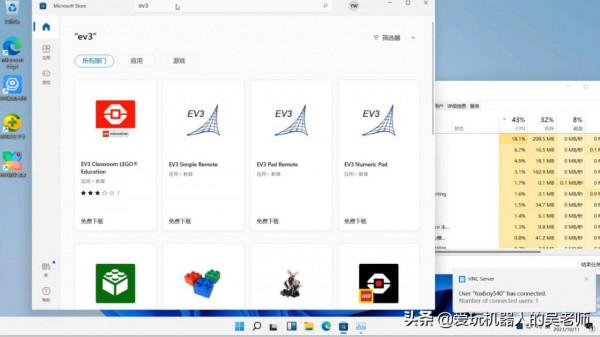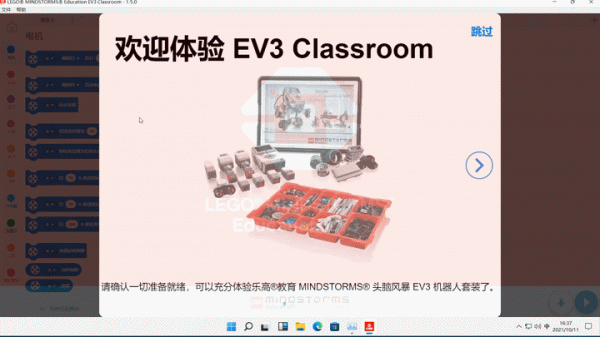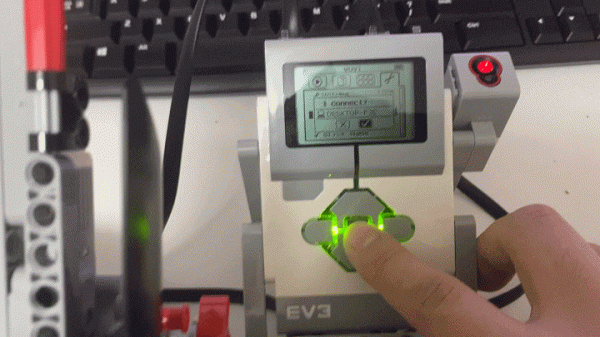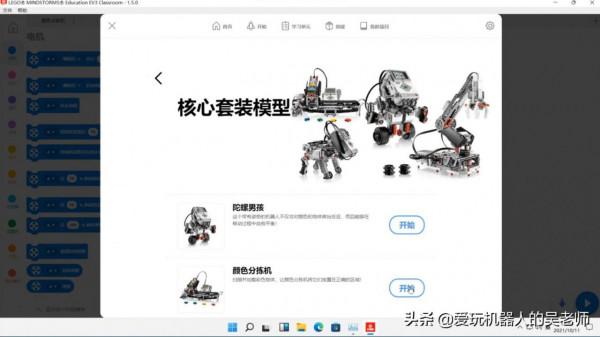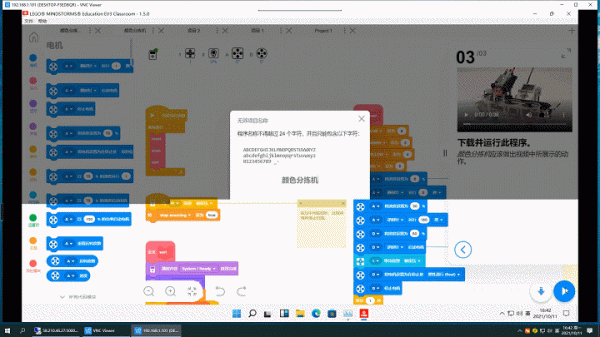上期影片我分享瞭如何在樹莓派裡安裝arm版本的windows11,還沒看過的小夥伴可以翻看我的前一條影片《當樹莓派4遇上windows11,不得不說這樣的組合超讚!》。
為什麼要在樹莓派裡安裝EV3?
相信很多人看到這裡也一定會質疑,一個樹莓派效能比不過PC機為什麼還非要裝個EV3?的確,雖然我用的是8G版本的樹莓派4,但是稍微執行一些程式CPU就直接飆到100%了(特別是裝了360和向日葵以後,導致我後來直接重新裝了pro版的win11情況才有所好轉),儘管如此,我認為在樹莓派裡執行ev3 classroom仍有以下幾點優勢:
1、價格優勢。8g版本的PI4目前市場價在600左右,相比PC電腦價格還是十分低廉。
2、便攜性。卡片大小,插上充電寶就可以直接開機使用,十分方便攜帶。
3、GPIO介面。這點是最突出的優勢。40pin的gpio介面給創客專案提供了非常多的可能性,同時也彌補了EV3 45544套裝感測器少的短板。
4、其他諸如hdmi介面可以外接7-10寸的LED屏作為外顯;還可以透過usb連線其他開發板做更有意思的專案等。
安裝過程
ev3從windows10開始安裝就十分方便,直接從微軟自帶的應用商店下載即可。
但在開啟應用商店後,任務管理器裡看到cpu直接飆升到100%,並佔據了很長一段時間才降下來。應用商店的下載速度還是可以的,基本上跑滿了我的頻寬。
安裝完成後開啟EV3程式,點選左上角“新建專案”,即可進入軟體引導頁面。
連線主控器
眾所周知,PC連線EV3主控器有兩種途徑:USB連線和藍芽連線。USB連線比較簡單,插上線就可以了,可以直接識別不需要額外安裝驅動。
藍芽連線的話首先確保藍芽開關是否開啟(正常情況下,安裝完win11,藍芽驅動會自動完成安裝的,藍芽開關會預設開啟)。之後在EV3軟體裡點選上部中間的主控器圖示,藍芽開始搜尋EV3訊號。
此時,開啟EV3主機,開啟藍芽。當搜尋到主控器後,在主控器的液晶屏上會彈出win11主機名稱,點選確定。確認配對碼後就連線成功了。
程式下載
鑑於有臺搭好的顏色分揀機,所以就直接使用軟體自帶的程式進行下載了。該示例在首頁”核心套裝模型“-”顏色分揀機"裡可以找到搭建圖紙和完整程式碼。
下載之前需要先更改下EV3的專案名稱為英文或者數字,否則會造成無法下載的情況。
總結
雖然在樹莓派裡執行EV3整體的流暢度和使用體驗不及PC端,但是600的價位有這樣的功能實現已經非常不錯。另外,樹莓派的主要作用是彌補EV3主控器算力不足以及樂高45544套裝感測器少的短板。後續我將繼續測試在win11之下是否可以直接使用樹莓派的GPIO介面,這個才是重中之重。敬請期待,喜歡的話點贊三連支援一下吧!